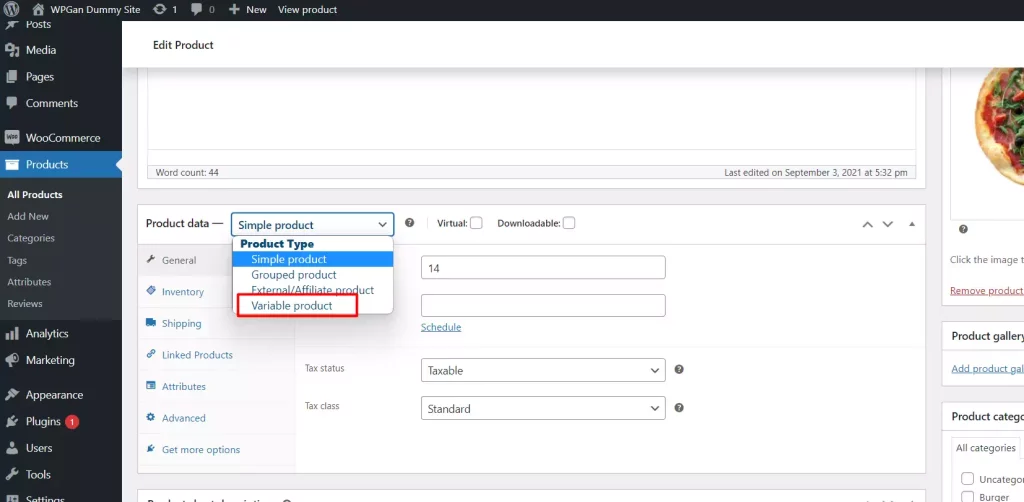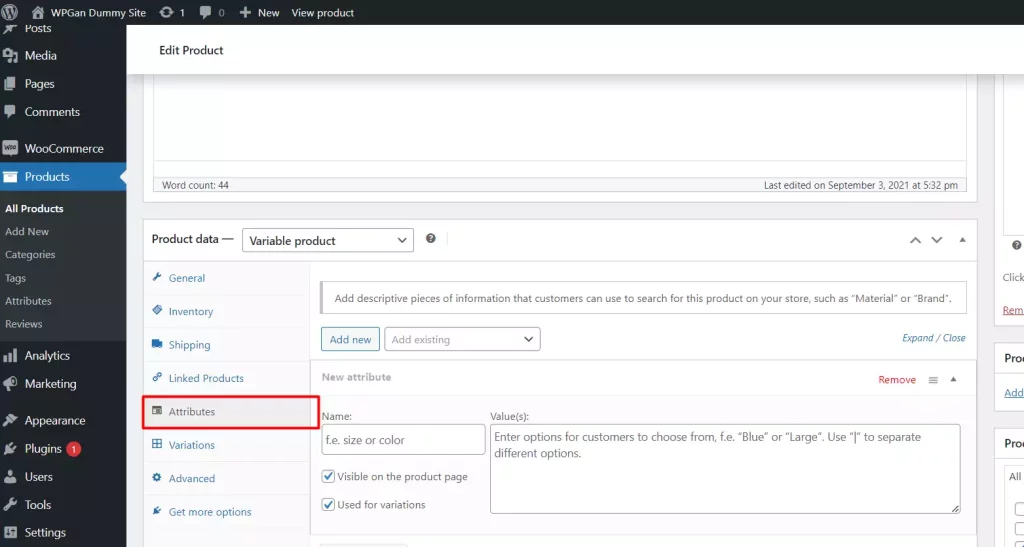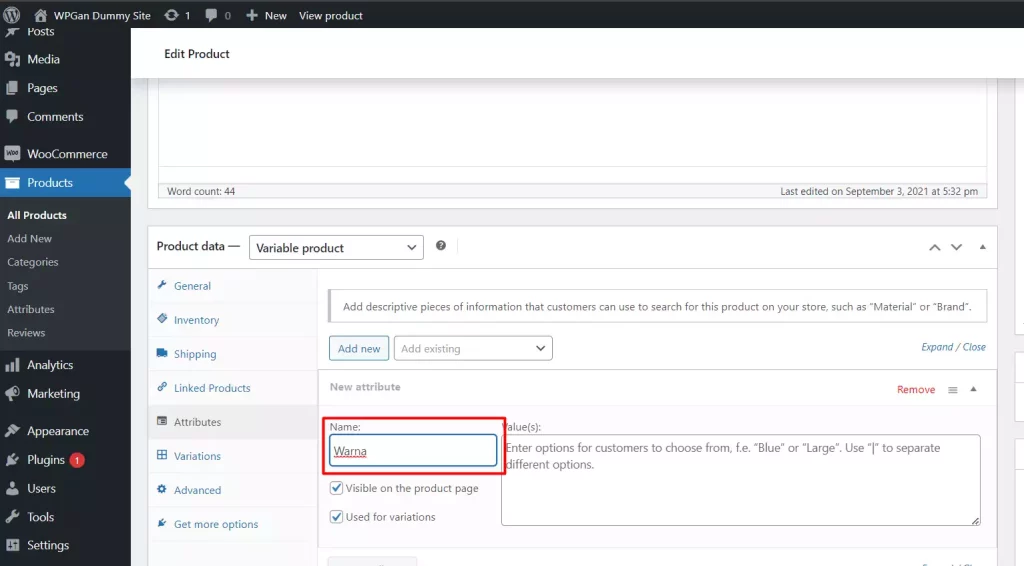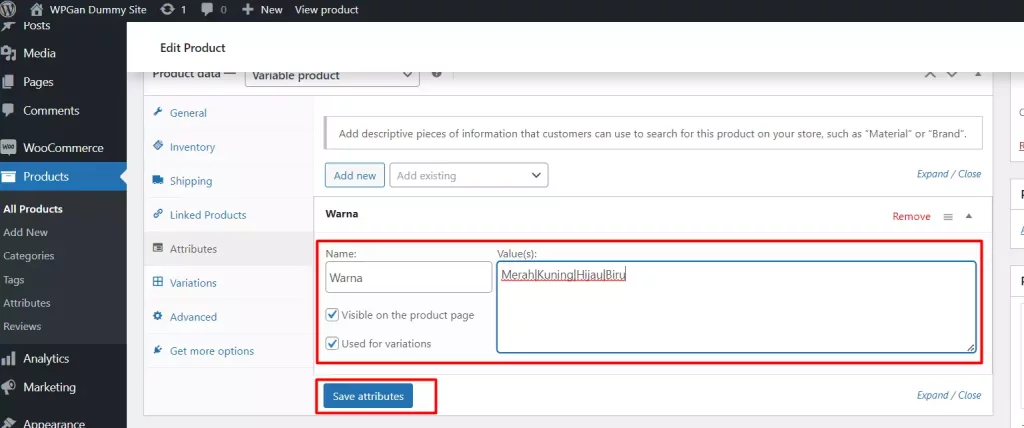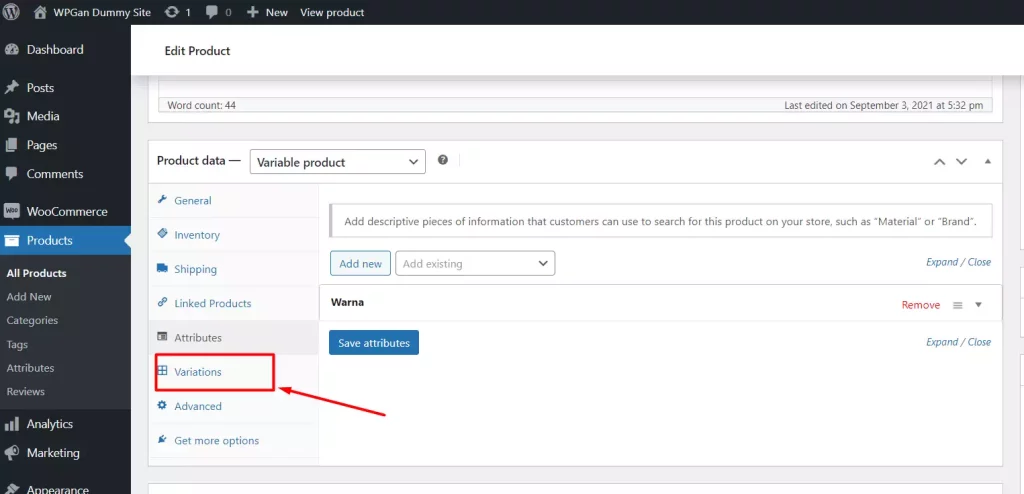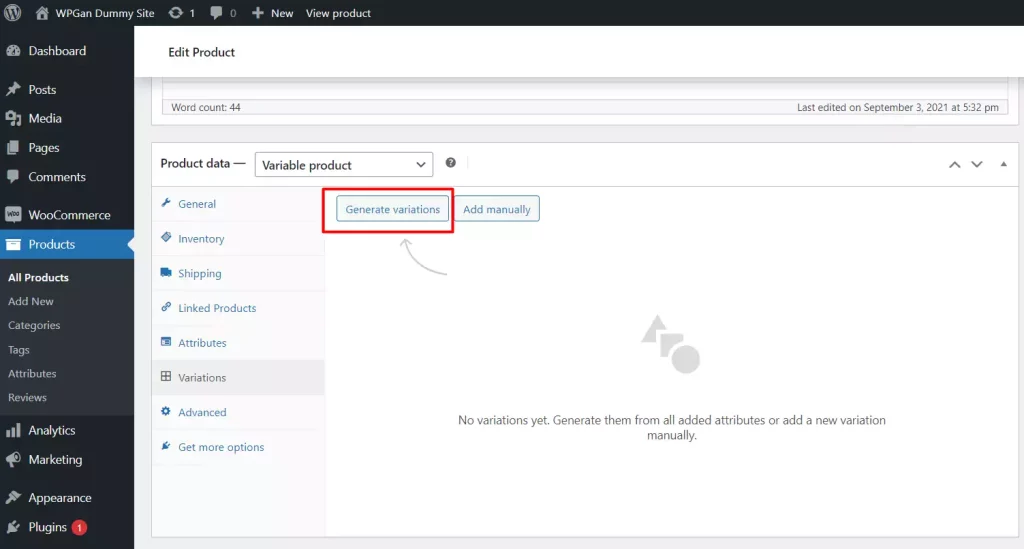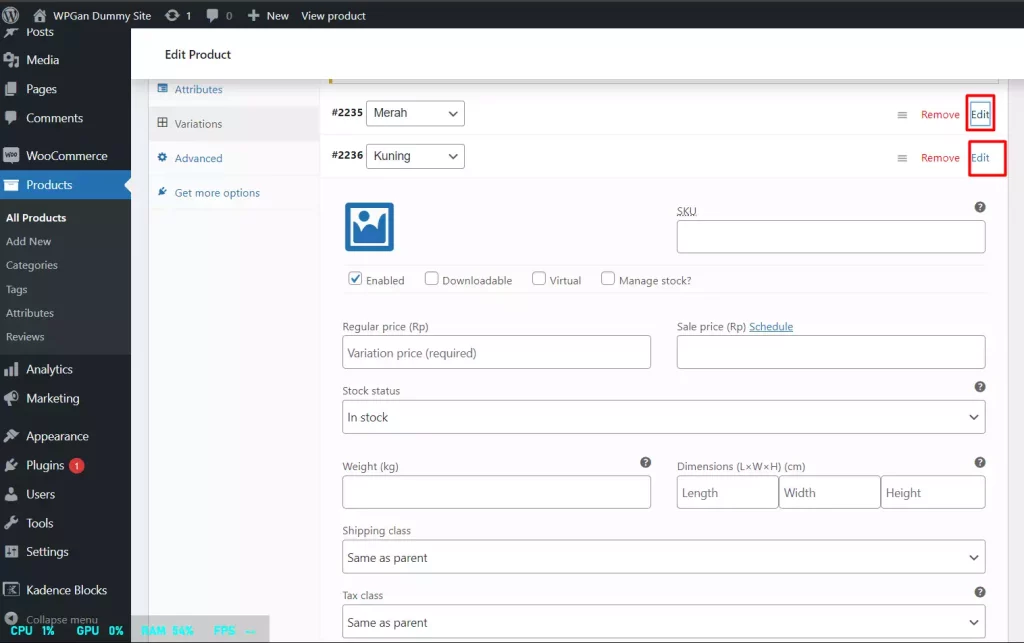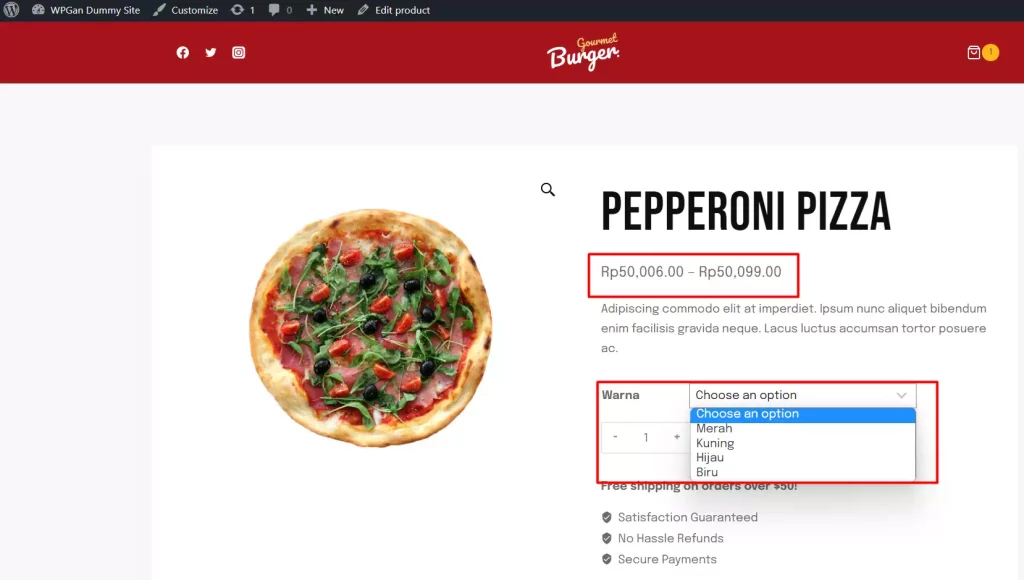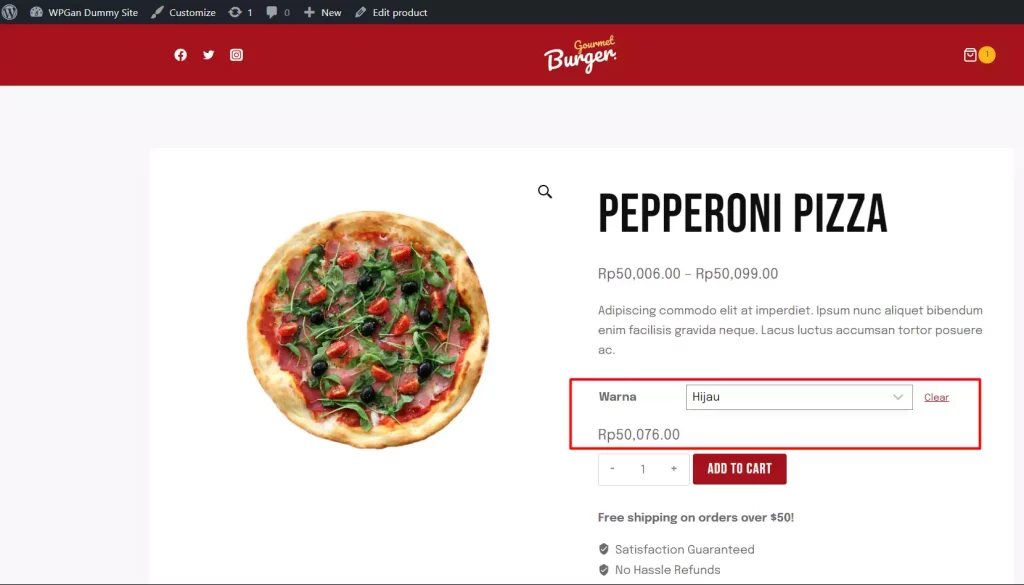15 Agu, 2023
2 menit
Mencari cara untuk membuat variasi atau varian produk Woocommerce? Disini kita akan membahas cara mudah membuat varian produk Woocommerce dalam kurang dari 5 menit.
Bukan hal yang jarang ditemui ketika berjualan kita perlu menggunakan varian produk untuk mempermudah kita dalam menjual produk yang sama namun dengan merek, ukuran, atau warna yang berbeda, terutama ketika menggunakan Woocommerce.
Kabar baiknya, untuk membuat varian produk Woocommerce ini kita hanya perlu memiliki website berbasis WordPress dan plugin Woocommerce yang aktif tanpa perlu menambahkan plugin addon lain.
Cara Membuat Varian Produk Woocommerce
Pastinya ketikan mencari cara membuat varian produk di Woocommerce kalian sudah tau dong, minimal cara menambahkan atau edit produk Woocommerce?
Jadi disini kita akan langsung saja ke halaman produk Woocommerce yang akan ditambahkan variasi, bisa dari produk baru ataupun mengedit produk yang sudah ada.
Setelah berada di halaman produk yang akan kita tambahkan varian, scroll kebawah hingga menemukan panel Product Data — kemudian ubah jenis produknya dari Simple Product menjadi Variable Product
Ketika Variable Product terpilih, maka akan muncul opsi baru berupa Variations. Namun disini kita masih belum bisa menambahkan varian baru melalui panel tersebut.
Kita perlu membuka panel Attributes untuk mulai menambahkan varian.
Misalnya kita ingin menambahkan varian Warna dengan opsi Merah, Kuning, Hijau, Biru, maka kita bisa mengisi kolom Name dengan “Warna”
Selanjutnya untuk opsi warna, kita bisa memisahkan setiap opsi dengan Vertical Bar (|), sehingga menjadi seperti ini: Merah|Kuning|Hijau|Biru, kemudian klik tombol Save Attributes untuk menyimpan atribut tersebut supaya bisa dimasukkan ke varian, atau bisa juga ditambahkan ke produk lainnya dengan instan nantinya.
Sekarang kita sudah bisa menambahkan varian baru dengan cara membuka panel Variations yang berada di bawah panel Attributes
Supaya atribut yang sudah kita buat sebelumnya menjadi varian, maka kita bisa klik tombol Generate variations dan Woocommerce akan otomatis membuatkan kita varian sesuai dengan atribut yang telah kita buat.
Sekarang semua varian sudah otomatis tampil di panel varian dan kita bisa menetapkan pengaturan varian seperti harga, stok, SKU, berat, hingga deskripsi varian dengan cara klik link Edit yang berada disebelah kanan varian
Jangan lupa untuk menyimpan varian setelah menetapkan aturan dari setiap varian yang ada, kemudian selanjutnya kita bisa memeriksa varian tersebut sudah benar-benar berhasil ditambahkan atau belum dengan cara membuka preview halaman.
Jika berhasil membuat varian, maka pembeli sudah bisa memilih opsi sebelum melakukan pembelian atau menambahkan produk ke keranjang belanja.
Terima kasih telah berkunjung ke WPGan.com dan membaca Cara Membuat Varian Produk Woocommerce. Dapatkan saldo $100 di Vultr gratis untuk uji coba VPS dari [Halaman Ini]